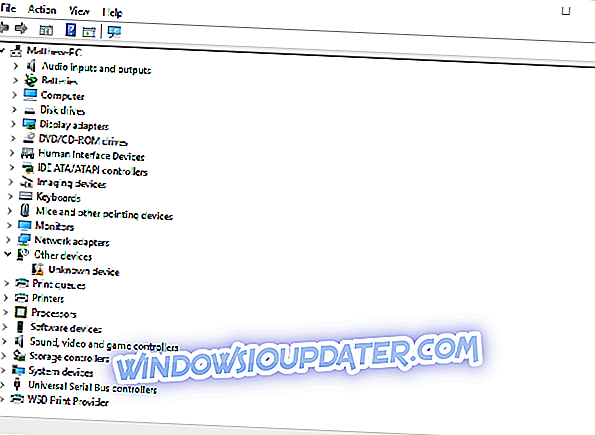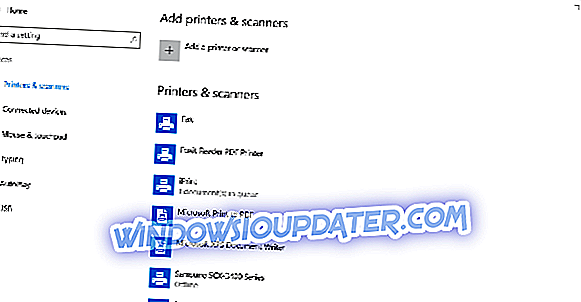Bluetooth peut être très utile, et de nombreux PC intègrent la prise en charge Bluetooth. Parfois, les utilisateurs ne savent même pas que leur appareil est doté de Bluetooth. Dans cet article, nous allons vous montrer comment vérifier si votre PC prend en charge Bluetooth.
Bluetooth est un protocole de technologie sans fil permettant de connecter un PC à des périphériques et des périphériques externes. Il s’agit donc essentiellement d’un protocole qui vous permet de connecter un ordinateur de bureau ou un ordinateur portable avec des périphériques Bluetooth sans aucun câble. Bien sûr, vous pouvez toujours connecter les périphériques avec des câbles. mais si votre PC Windows 10 prend en charge Bluetooth, vous pouvez également configurer une connexion sans fil pour eux. Si vous avez mis à niveau un ordinateur portable ou un ordinateur Windows 7 vers Windows 10, il pourrait ne pas prendre en charge Bluetooth; et voici comment vous pouvez vérifier si tel est le cas.
Mon ordinateur est-il Bluetooth? Vous pouvez trouver avec ces solutions
- Vérifier le gestionnaire de périphériques
- Vérifiez le panneau de contrôle
- Vérifiez l'application Paramètres
Solution 1 - Vérifiez le gestionnaire de périphériques
Le moyen le plus simple de vérifier la prise en charge de Bluetooth consiste à utiliser le Gestionnaire de périphériques. Pour vérifier si votre PC est doté de Bluetooth, il vous suffit de procéder comme suit:
- Tout d’abord, appuyez sur la touche Win + X pour ouvrir le menu Win + X.
- Sélectionnez Gestionnaire de périphériques dans ce menu pour ouvrir la fenêtre illustrée ci-dessous.
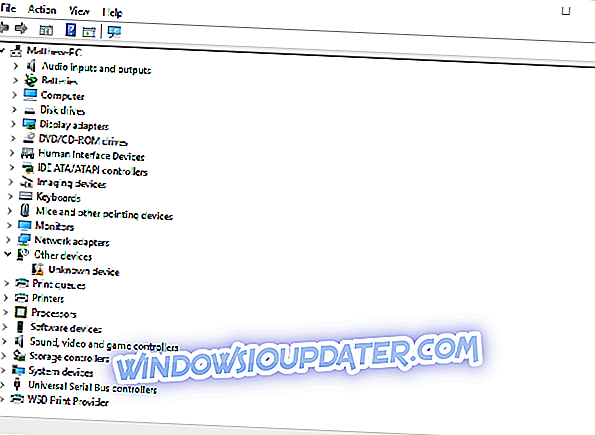
- Ce que vous devez rechercher dans cette fenêtre est une catégorie Radios Bluetooth. Cela devrait être répertorié quelque part plus près du haut de la fenêtre.
- Si vous ne trouvez pas de radios Bluetooth, cliquez sur Cartes réseau dans la fenêtre du Gestionnaire de périphériques. Les radios Bluetooth peuvent être listées à la place.
Solution 2 - Vérifiez le panneau de configuration
Une autre méthode que vous pouvez utiliser pour vérifier si votre appareil est équipé de Bluetooth consiste à rechercher Bluetooth dans le Panneau de configuration. Ceci est assez simple, et vous pouvez le faire en suivant ces étapes:
- Ouvrez le panneau de configuration .
- Ensuite, sélectionnez Centre réseau et partage dans le Panneau de configuration.
- Vous devez maintenant cliquer sur Modifier les paramètres de l’adaptateur pour ouvrir les connexions réseau ci-dessous.

Vous devriez y trouver une connexion réseau Bluetooth. Si vous ne le trouvez pas dans la liste, votre ordinateur portable ou votre ordinateur de bureau ne dispose pas de Bluetooth.
Solution 3 - Vérifiez l'application Paramètres
Si vous n'êtes pas un fan de Panneau de configuration, sachez que vous pouvez vérifier la disponibilité de Bluetooth depuis l'application Paramètres sur votre PC. Ceci est assez simple, et vous pouvez le faire en suivant ces étapes:
- Une autre façon de vérifier les paramètres Bluetooth consiste à ouvrir l'application Paramètres dans Windows 10. Cliquez sur le bouton du menu Démarrer et sélectionnez Paramètres .
- Cliquez sur Périphériques pour ouvrir la fenêtre ci-dessous.
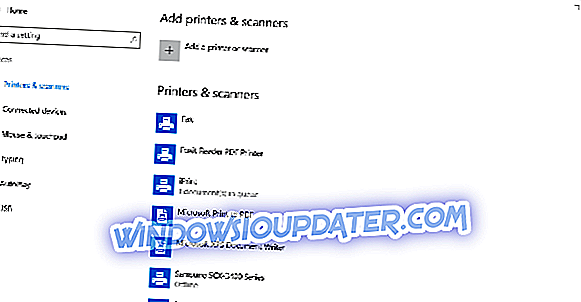
- Si vous avez Bluetooth, vous devriez pouvoir sélectionner Bluetooth > Plus d' options Bluetooth .
Ceux qui ne disposent pas de Bluetooth peuvent toujours l’ajouter à leur ordinateur de bureau ou à leur ordinateur portable avec un dongle Kinivo BTD-400 USB. Vous pouvez le brancher sur un port USB de votre ordinateur de bureau ou de votre ordinateur portable. Windows 10 et 8 devraient déjà inclure les pilotes Bluetooth Broadcom requis. Toutefois, vous devrez télécharger et installer manuellement les pilotes des anciennes plates-formes Windows à partir des sites Web des fabricants. Vous pourrez ensuite ajouter des périphériques en cliquant sur une icône de la barre d'état Bluetooth.
Voilà comment vérifier si votre PC Windows est équipé d’une radio Bluetooth. Les périphériques Bluetooth sont beaucoup plus flexibles, il est donc intéressant d'investir dans un dongle USB.